
Efekty 3D w PowerPoint służą do uatrakcyjnienia prezentacji i przykucia uwagi użytkowników. Dlatego możesz spotkać się z koniecznością programowego dodawania obiektów 3D do prezentacji. W tym artykule dowiesz się, jak tworzyć efekty 3D w PowerPoint PPT lub PPTX w Javie. Pokażemy Ci, jak tworzyć tekst i kształty 3D oraz stosować efekty 3D do obrazów.
- Java API do tworzenia efektów 3D w programie PowerPoint
- Utwórz tekst 3D w programie PowerPoint w Javie
- Utwórz kształt 3D w programie PowerPoint w Javie
- Ustaw gradient dla kształtów 3D
- Zastosuj efekty 3D do obrazu w programie PowerPoint
Java API do stosowania efektów 3D w programie PowerPoint PPT
Aspose.Slides for Java to potężny interfejs API obejmujący szeroki zakres funkcji manipulacji prezentacją. Korzystając z API, możesz tworzyć interaktywne prezentacje i bezproblemowo manipulować istniejącymi plikami PPT/PPTX. Aby stworzyć efekty 3D w prezentacjach PowerPoint, wykorzystamy ten interfejs API.
Możesz pobrać plik JAR interfejsu API lub zainstalować go przy użyciu następujących konfiguracji Mavena.
Magazyn:
<repository>
<id>AsposeJavaAPI</id>
<name>Aspose Java API</name>
<url>https://repository.aspose.com/repo/</url>
</repository>
Zależność:
<dependency>
<groupId>com.aspose</groupId>
<artifactId>aspose-slides</artifactId>
<version>22.1</version>
<classifier>jdk16</classifier>
</dependency>
Utwórz tekst 3D w programie PowerPoint w Javie
Poniżej przedstawiono kroki tworzenia fragmentu tekstu 3D w programie PowerPoint PPT przy użyciu języka Java.
- Najpierw utwórz nowy PPT lub załaduj istniejący, używając klasy Presentation.
- Następnie dodaj nowy kształt prostokąta za pomocą metody addAutoShape().
- Ustaw właściwości kształtu, takie jak typ wypełnienia, tekst itp.
- Uzyskaj odniesienie tekstu wewnątrz kształtu do obiektu Porcja.
- Zastosuj formatowanie do części tekstowej.
- Uzyskaj odniesienie do wewnętrznego kształtu TextFrame.
- Zastosuj efekty 3D za pomocą metody ITreeDFormat zwróconej przez metodę TextFrame.getTextFrameFormat().getThreeDFormat().
- Na koniec zapisz prezentację metodą Presentation.save(String, SaveFormat).
Poniższy przykładowy kod pokazuje, jak utworzyć tekst 3D w programie PowerPoint PPT w Javie.
// Utwórz prezentację
Presentation pres = new Presentation();
try {
// Dodaj kształt prostokąta
IAutoShape shape = pres.getSlides().get_Item(0).getShapes().addAutoShape(ShapeType.Rectangle, 200, 150, 200, 200);
// Ustaw tekst
shape.getFillFormat().setFillType(FillType.NoFill);
shape.getLineFormat().getFillFormat().setFillType(FillType.NoFill);
shape.getTextFrame().setText("3D Text");
// Dodaj fragment tekstu i ustaw jego właściwości
Portion portion = (Portion)shape.getTextFrame().getParagraphs().get_Item(0).getPortions().get_Item(0);
portion.getPortionFormat().getFillFormat().setFillType(FillType.Pattern);
portion.getPortionFormat().getFillFormat().getPatternFormat().getForeColor().setColor(new Color(255, 140, 0));
portion.getPortionFormat().getFillFormat().getPatternFormat().getBackColor().setColor(Color.WHITE);
portion.getPortionFormat().getFillFormat().getPatternFormat().setPatternStyle(PatternStyle.LargeGrid);
// Ustaw rozmiar czcionki tekstu kształtu
shape.getTextFrame().getParagraphs().get_Item(0).getParagraphFormat().getDefaultPortionFormat().setFontHeight(128);
// Pobierz ramkę tekstową
ITextFrame textFrame = shape.getTextFrame();
// Skonfiguruj efekt transformacji WordArt „Arch Up”.
textFrame.getTextFrameFormat().setTransform(TextShapeType.ArchUp);
// Zastosuj efekty 3D
textFrame.getTextFrameFormat().getThreeDFormat().setExtrusionHeight(3.5f);
textFrame.getTextFrameFormat().getThreeDFormat().setDepth(3);
textFrame.getTextFrameFormat().getThreeDFormat().setMaterial(MaterialPresetType.Plastic);
textFrame.getTextFrameFormat().getThreeDFormat().getLightRig().setDirection(LightingDirection.Top);
textFrame.getTextFrameFormat().getThreeDFormat().getLightRig().setLightType(LightRigPresetType.Balanced);
textFrame.getTextFrameFormat().getThreeDFormat().getLightRig().setRotation(0, 0, 40);
textFrame.getTextFrameFormat().getThreeDFormat().getCamera().setCameraType(CameraPresetType.PerspectiveContrastingRightFacing);
// Zapisz prezentację
pres.save("3D-Text.pptx", SaveFormat.Pptx);
} finally {
if (pres != null) pres.dispose();
}
Poniższy zrzut ekranu przedstawia dane wyjściowe powyższego przykładowego kodu.
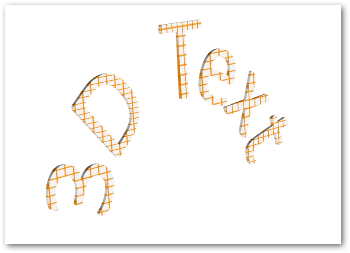
Utwórz kształt 3D w programie PowerPoint w Javie
Podobnie jak w przypadku tekstu, do kształtów w prezentacjach programu PowerPoint można stosować efekty 3D. Poniżej przedstawiono kroki tworzenia kształtu 3D w programie PowerPoint PPT przy użyciu języka Java.
- Najpierw utwórz nowy plik PPT przy użyciu klasy Presentation.
- Dodaj nowy kształt prostokąta za pomocą metody addAutoShape().
- Ustaw tekst kształtu za pomocą metody IAutoShape.getTextFrame.setText().
- Zastosuj efekty 3D do kształtu za pomocą metody ITreeDFormat zwróconej przez metodę IAutoShape.getThreeDFormat().
- Na koniec zapisz prezentację metodą Presentation.save(String, SaveFormat).
Poniższy przykładowy kod pokazuje, jak zastosować efekty 3D do kształtów w programie PowerPoint przy użyciu języka Java.
// Utwórz prezentację
Presentation pres = new Presentation();
try {
// Dodaj kształt prostokąta
IAutoShape shape = pres.getSlides().get_Item(0).getShapes().addAutoShape(ShapeType.Rectangle, 200, 150, 200, 200);
// Ustaw tekst dla kształtu
shape.getTextFrame().setText("3D");
shape.getTextFrame().getParagraphs().get_Item(0).getParagraphFormat().getDefaultPortionFormat().setFontHeight(64);
// Zastosuj efekty 3D
shape.getThreeDFormat().getCamera().setCameraType(CameraPresetType.OrthographicFront);
shape.getThreeDFormat().getCamera().setRotation(20, 30, 40);
shape.getThreeDFormat().getLightRig().setLightType(LightRigPresetType.Flat);
shape.getThreeDFormat().getLightRig().setDirection(LightingDirection.Top);
shape.getThreeDFormat().setMaterial(MaterialPresetType.Flat);
shape.getThreeDFormat().setExtrusionHeight(100);
shape.getThreeDFormat().getExtrusionColor().setColor(Color.BLUE);
// Zapisz prezentację
pres.save("3D-Shape.pptx", SaveFormat.Pptx);
} finally {
if (pres != null) pres.dispose();
}
Poniżej znajduje się kształt 3D, który otrzymujemy po wykonaniu tego kodu.
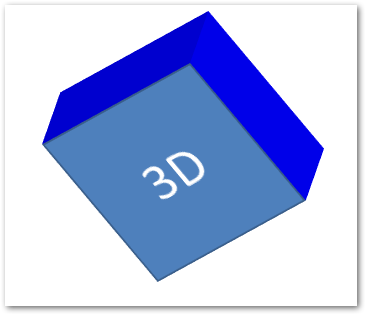
Utwórz gradient dla kształtów 3D
Możesz także zastosować efekty gradientu do kształtów, wykonując poniższe czynności.
- Najpierw utwórz nowy plik PPT przy użyciu klasy Presentation.
- Dodaj nowy kształt prostokąta za pomocą metody addAutoShape().
- Ustaw tekst kształtu za pomocą właściwości IAutoShape.getTextFrame().setText().
- Ustaw typ wypełnienia kształtu na FillType.Gradient i ustaw kolory gradientu.
- Zastosuj efekty 3D do kształtu za pomocą metody ITreeDFormat zwróconej przez metodę IAutoShape.getThreeDFormat().
- Na koniec zapisz prezentację metodą Presentation.save(String, SaveFormat).
Poniższy przykładowy kod pokazuje, jak zastosować efekty gradientu do kształtów w PowerPoint PPT.
// Utwórz prezentację
Presentation pres = new Presentation();
try {
// Dodaj kształt prostokąta
IAutoShape shape = pres.getSlides().get_Item(0).getShapes().addAutoShape(ShapeType.Rectangle, 200, 150, 200, 200);
// Ustaw tekst dla kształtu
shape.getTextFrame().setText("3D");
shape.getTextFrame().getParagraphs().get_Item(0).getParagraphFormat().getDefaultPortionFormat().setFontHeight(64);
shape.getFillFormat().setFillType(FillType.Gradient);
shape.getFillFormat().getGradientFormat().getGradientStops().add(0, Color.BLUE);
shape.getFillFormat().getGradientFormat().getGradientStops().add(100, Color.MAGENTA);
// Zastosuj efekty 3D
shape.getThreeDFormat().getCamera().setCameraType(CameraPresetType.OrthographicFront);
shape.getThreeDFormat().getCamera().setRotation(10, 20, 30);
shape.getThreeDFormat().getLightRig().setLightType(LightRigPresetType.Flat);
shape.getThreeDFormat().getLightRig().setDirection(LightingDirection.Top);
shape.getThreeDFormat().setExtrusionHeight(150);
shape.getThreeDFormat().getExtrusionColor().setColor(new Color(255, 140, 0));
// Zapisz prezentację
pres.save("3D-Shape-Gradient.pptx", SaveFormat.Pptx);
} finally {
if (pres != null) pres.dispose();
}
Poniżej przedstawiono kształt 3D po zastosowaniu efektu gradientu.
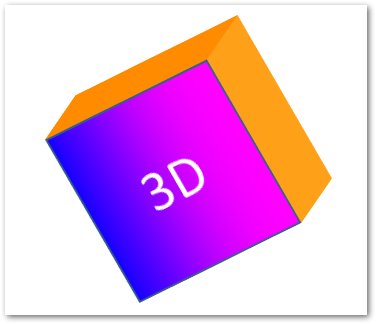
Zastosuj efekty 3D do obrazu w programie PowerPoint w Javie
Aspose.Slides for Java umożliwia również stosowanie efektów 3D do obrazu. Poniżej przedstawiono kroki, aby wykonać tę operację w Javie.
- Utwórz nowy plik PPT, korzystając z klasy Presentation.
- Dodaj nowy kształt prostokąta za pomocą metody addAutoShape().
- Ustaw typ wypełnienia kształtu na FillType.Picture i dodaj obraz.
- Zastosuj efekty 3D do kształtu za pomocą metody ITreeDFormat zwróconej przez metodę IAutoShape.getThreeDFormat().
- Zapisz prezentację metodą Presentation.save(String, SaveFormat).
Poniżej przedstawiono kroki, aby zastosować efekty 3D do obrazu w PPT przy użyciu języka Java.
// Utwórz prezentację
Presentation pres = new Presentation();
try {
// Dodaj kształt prostokąta
IAutoShape shape = pres.getSlides().get_Item(0).getShapes().addAutoShape(ShapeType.Rectangle, 200, 150, 200, 200);
// Ustaw obraz dla kształtu
shape.getFillFormat().setFillType(FillType.Picture);
IPPImage picture = null;
try {
picture = pres.getImages().addImage(Files.readAllBytes(Paths.get("tiger.bmp")));
} catch (IOException e) { }
shape.getFillFormat().getPictureFillFormat().getPicture().setImage(picture);
shape.getFillFormat().getPictureFillFormat().setPictureFillMode(PictureFillMode.Stretch);
// Zastosuj efekty 3D
shape.getThreeDFormat().getCamera().setCameraType(CameraPresetType.OrthographicFront);
shape.getThreeDFormat().getCamera().setRotation(10, 20, 30);
shape.getThreeDFormat().getLightRig().setLightType(LightRigPresetType.Flat);
shape.getThreeDFormat().getLightRig().setDirection(LightingDirection.Top);
shape.getThreeDFormat().setExtrusionHeight(150);
shape.getThreeDFormat().getExtrusionColor().setColor(Color.GRAY);
// Zapisz prezentację
pres.save("3D-Image.pptx", SaveFormat.Pptx);
} finally {
if (pres != null) pres.dispose();
}
Poniżej obraz wynikowy, który otrzymujemy po zastosowaniu efektów 3D.

Uzyskaj bezpłatną licencję
Możesz uzyskać darmową tymczasową licencję na używanie Aspose.Slides for Java bez ograniczeń ewaluacyjnych.
Wniosek
W tym artykule nauczyłeś się, jak stosować efekty 3D w programie PowerPoint PPT/PPTX przy użyciu języka Java. Za pomocą próbek kodu pokazaliśmy, jak tworzyć tekst lub kształty 3D i stosować efekty 3D do obrazów w prezentacjach PPT lub PPTX. Możesz odwiedzić dokumentację, aby dowiedzieć się więcej o Aspose.Slides for Java. Możesz także zamieścić swoje pytania lub zapytania na naszym forum.